win10系统桌面图标排序教程分享
来源:www.laobaicai.net 发布时间:2022-09-11 08:15
最近有位win10系统用户在使用电脑的时候,想要对桌面进行分类排序,但是却不知道应该怎么操作,那么win10系统桌面图标怎么排序呢?下面老白菜u盘装系统为大家介绍win10系统桌面图标排序的操作方法。
Win10桌面图标排序方法:
1、桌面点击右键--》选中查看--》其中【自动排列图标】如果不为勾选项即可自动拖动文件夹的存放位置。如图所示:
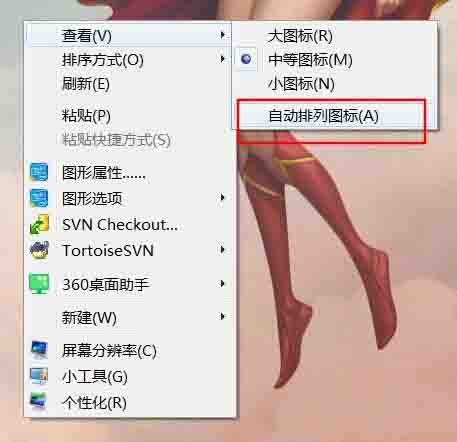
2、比如。如图所示:

3、或者将文件夹全部选中。如图所示:
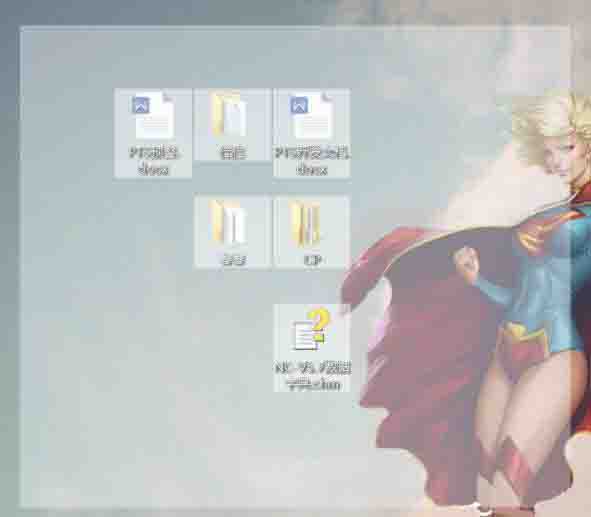
4、然后一起拖动。如图所示:
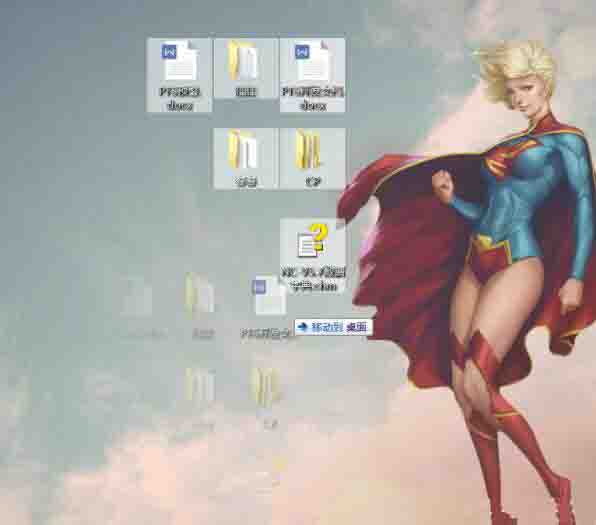
5、如果是想按照顺序存放文件夹的位置的话。桌面右键--》查看--》选中【自动排列图标】。将勾选框勾选上(对号即勾选)。如图所示:
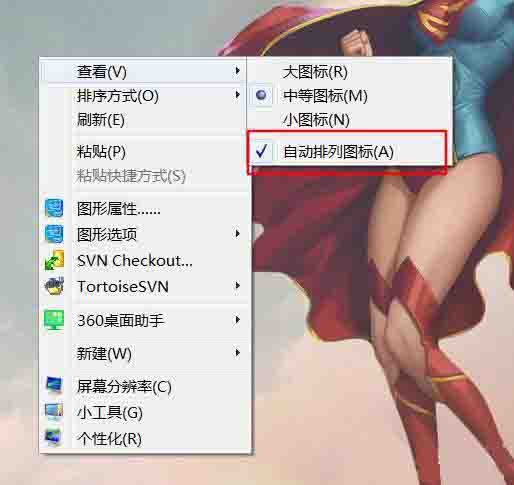
6、也可以按照排序方式--》时间、大小、名称、类型。单击即可。如图所示:
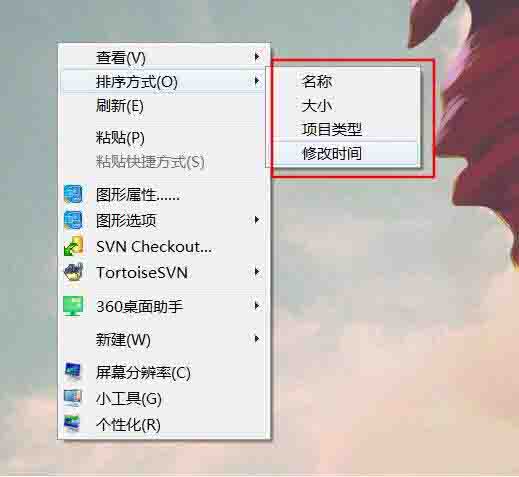
关于win10系统桌面图标排序的操作方法就为用户们详细介绍到这里了,如果用户们不知道如何对桌面图标进行排序,可以参考上述方法步骤进行操作哦,希望本篇教程对大家有所帮助,更多精彩教程请关注老白菜官方网站。
推荐阅读
"老白菜u盘启动盘电脑重装得力助手"
- win11系统如何设置指纹解锁 2024-05-07
- win10系统玩dnf不能打字如何解决 2024-05-06
- win11系统提示程序阻止关机怎么办 2024-05-04
- win10系统共享文件没有权限访问如何解决 2024-05-02
win11系统如何关闭休眠按钮
- win10系统输入法不见了怎么解决 2024-04-30
- win10系统如何设置共享打印机 2024-04-29
- win10系统设置打不开如何解决 2024-04-29
- win11系统不能共享打印机怎么办 2024-04-27
老白菜下载
更多-
 老白菜怎样一键制作u盘启动盘
老白菜怎样一键制作u盘启动盘软件大小:358 MB
-
 老白菜超级u盘启动制作工具UEFI版7.3下载
老白菜超级u盘启动制作工具UEFI版7.3下载软件大小:490 MB
-
 老白菜一键u盘装ghost XP系统详细图文教程
老白菜一键u盘装ghost XP系统详细图文教程软件大小:358 MB
-
 老白菜装机工具在线安装工具下载
老白菜装机工具在线安装工具下载软件大小:3.03 MB










